Kuongeza manukuu kwenye picha husaidia kutoa picha ya kisanii kumaliza kumaliza na kupata njia mpya na zisizo za kawaida za kuonyesha kazi zilizokamilishwa. Kazi ya kuweka maandishi kwenye picha haitaonekana kuwa ngumu ikiwa una chombo kama Adobe Photoshop. Na watengenezaji wa programu hii wamehakikisha kuwa una zana anuwai za uumbizaji wa maandishi.

Ni muhimu
Programu ya Adobe Photoshop. Mahitaji ya mfumo na maagizo kamili ya usanikishaji wa programu yanaweza kupatikana katika
Maagizo
Hatua ya 1
Fungua picha kwenye Photoshop. Fungua menyu ya "Faili", chagua "Fungua" ("Faili" -> "Fungua") na ufungue faili na picha.
Hatua ya 2
Kwenye upau wa zana, bonyeza sanduku dogo la "Mbadala Default na Rangi Asili" ndogo chini ya upau wa zana kuweka rangi ya mbele kuwa nyeusi. Hii ndio rangi ambayo unahitaji kuingiza maandishi katika hatua hii.
Hatua ya 3
Chagua zana ya "Aina ya usawa" kutoka kwenye upau wa zana. Paneli ya vigezo vya zana itaonekana katika sehemu ya juu ya dirisha la programu. Weka maadili yanayotakiwa. Chagua fonti kutoka kwenye orodha ya kunjuzi ya "herufi". Katika mfano ulioonyeshwa, fonti "Arial" ilitumika. Chagua mtindo wa fonti. Katika mfano ulioonyeshwa, "Mara kwa mara" ilitumika. Ingiza saizi ya fonti katika alama kwenye kisanduku cha maandishi cha "Ukubwa". Katika mfano hapo juu, saizi ya alama 30 ilitumika. Chagua "Crisp" kutoka kwenye orodha ya kunjuzi ya "Kupinga Kutengwa". Chagua chaguo la mpangilio wa maandishi ya "Nakala ya Katikati".
Hatua ya 4
Ingiza maelezo mafupi unayotaka kuweka kwenye picha.
Maandishi yanaonekana moja kwa moja kwenye safu mpya katika eneo la juu kushoto la picha, ambapo ulibonyeza na panya.
Hatua ya 5
Bonyeza mahali pengine kwenye eneo la kushoto la juu la dirisha la picha.
Kumbuka kuwa palette ya "Tabaka" sasa ina safu inayoitwa "Tabaka 1" na "T" karibu na jina la safu kuonyesha kuwa ni safu ya maandishi.
Hatua ya 6
Chagua zana ya Sogeza na buruta maandishi ambapo ni rahisi kusoma.
Kumbuka kuwa kwenye palette ya "Tabaka", jina la safu limebadilishwa na maandishi uliyoingiza.
Katika mfano hapo juu, maandishi yalisogezwa kidogo kwenda kulia, ambapo msingi kwenye picha ni nyepesi.
Hatua ya 7
Unaweza kuongeza muonekano wa uamuzi wako kwa kuongeza athari maalum kutoka kwa mkusanyiko wa mitindo ya safu inayoweza kutumika na inayoweza kuhaririwa. Fungua menyu ya "Tabaka". Chagua "Mtindo wa Tabaka".
Baada ya kuhakikisha kuwa safu ya maandishi inabaki hai, jaribu safu yako kwa kuweka athari tofauti. Katika mfano ulioonyeshwa, athari zimewekwa kwa "Drop Shadov", "Glow Outer" na rangi ya maandishi imebadilishwa kwa kutumia athari ya "Rangi ya Kufunikwa".
Unaweza kuchagua maadili kwa kila athari wewe mwenyewe kwa kuionyesha na kubonyeza jina la athari na panya.
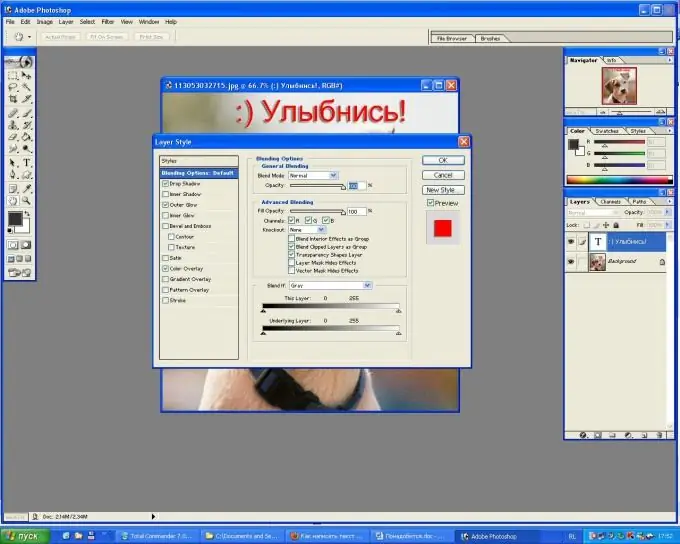
Hatua ya 8
Photoshop hutoa uwezo wa kutoa maandishi sura ya asili kwa kuunda na kuharibika kwa maandishi.
Hakikisha safu ya maandishi bado inatumika. Chagua zana ya "Aina ya usawa" kutoka kwenye upau wa zana. Paneli ya vigezo vya zana itaonekana katika sehemu ya juu ya dirisha la programu. Bonyeza kitufe cha "Unda Nakala Iliyopotoshwa". Chagua mtindo unaotaka kwenye dirisha la "Warp Nakala" na ubadilishe maadili.
Katika mfano ulioonyeshwa, mtindo wa "Rize" ulitumiwa.
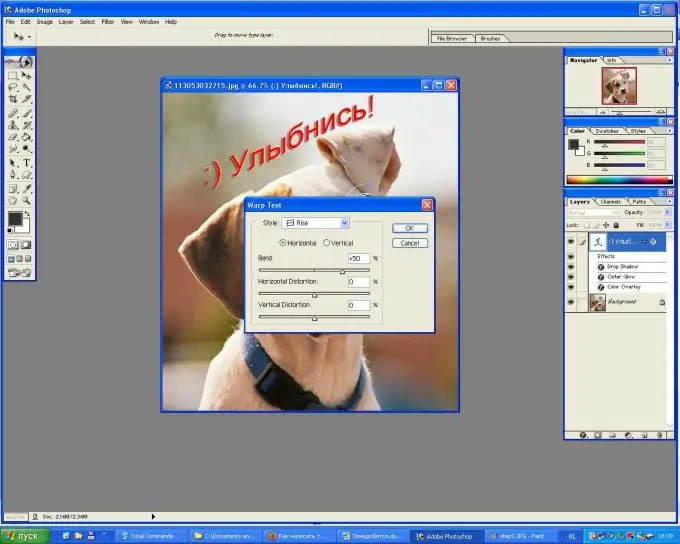
Hatua ya 9
Kwenye mwambaa wa chaguo za zana, bonyeza kitufe cha "Jitengenezee Mabadiliko Yoyote ya Sasa" kukubali mabadiliko yako na uzime hali ya kuhariri.
Fungua menyu ya "Faili", chagua "Hifadhi" ("Faili" -> "Hifadhi").






